ios 崩潰日誌怎麼查看
本文提供了有關在裝置上尋找 iOS 崩潰日誌並存取它們以進行故障排除的指南。它討論了在 Xcode 和控制台應用程式中查找崩潰日誌的技術。它還提供了解析和讀取崩潰日誌的方法,
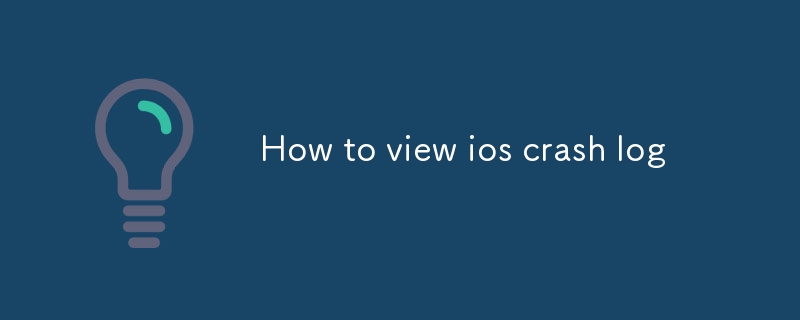
iOS 崩潰日誌:如何找到和查看崩潰
在我的裝置上哪裡可以找到iOS 崩潰日誌?
iOS 崩潰日誌通常位於兩個位置:
- 裝置日誌: 透過USB 線將您的裝置連接到Mac 或PC,然後打開Xcode。選擇“設備”選項卡,然後選擇您的設備。在“日誌”部分下,找到並展開“崩潰”類別。
- 控制台應用程式:在您的 iOS 裝置上,開啟控制台應用程式。從“顯示”功能表中選擇“所有訊息”,然後按“崩潰”過濾日誌。
如何存取和讀取 iOS 崩潰日誌以進行故障排除?
要存取和讀取iOS 崩潰日誌,請按照以下步驟操作:
- 找出日誌:使用上一個答案中描述的方法來查找崩潰日誌。
- 解析日誌:崩潰日誌包含難以解釋的技術資訊。考慮使用工具或線上資源進行解析和分析(請參閱下一節)。
- 辨識常見模式:找出可能表示特定問題的重複錯誤或異常。
- 解決問題:根據崩潰日誌分析,確定崩潰原因並在程式碼中實施適當的修復。
有哪些工具可用於分析並理解 iOS 崩潰日誌?
有幾個工具可以幫助分析和理解iOS 崩潰日誌:
- Xcode:Xcode 提供了一個崩潰報告器允許您查看和崩潰報告器可讓您查看和崩潰報告器過濾崩潰日誌的工具。
- symbolicatecrash:符號化崩潰日誌的命令列工具,使它們更易於閱讀。
- plcrashreporter: 一個開源程式庫和命令列工具,用於解析和分析崩潰日誌。
- 線上崩潰日誌分析器: Crashlytics 和 HockeyApp 等網站提供分析和提供服務深入了解崩潰日誌。
以上是ios 崩潰日誌怎麼查看的詳細內容。更多資訊請關注PHP中文網其他相關文章!
本網站聲明
本文內容由網友自願投稿,版權歸原作者所有。本站不承擔相應的法律責任。如發現涉嫌抄襲或侵權的內容,請聯絡admin@php.cn

熱AI工具

Undresser.AI Undress
人工智慧驅動的應用程序,用於創建逼真的裸體照片

AI Clothes Remover
用於從照片中去除衣服的線上人工智慧工具。

Undress AI Tool
免費脫衣圖片

Clothoff.io
AI脫衣器

Video Face Swap
使用我們完全免費的人工智慧換臉工具,輕鬆在任何影片中換臉!

熱門文章
如何修復KB5055523無法在Windows 11中安裝?
3 週前
By DDD
如何修復KB5055518無法在Windows 10中安裝?
3 週前
By DDD
<🎜>:死鐵路 - 如何馴服狼
4 週前
By DDD
R.E.P.O.的每個敵人和怪物的力量水平
4 週前
By 尊渡假赌尊渡假赌尊渡假赌
<🎜>:種植花園 - 完整的突變指南
2 週前
By DDD

熱工具

記事本++7.3.1
好用且免費的程式碼編輯器

SublimeText3漢化版
中文版,非常好用

禪工作室 13.0.1
強大的PHP整合開發環境

Dreamweaver CS6
視覺化網頁開發工具

SublimeText3 Mac版
神級程式碼編輯軟體(SublimeText3)




